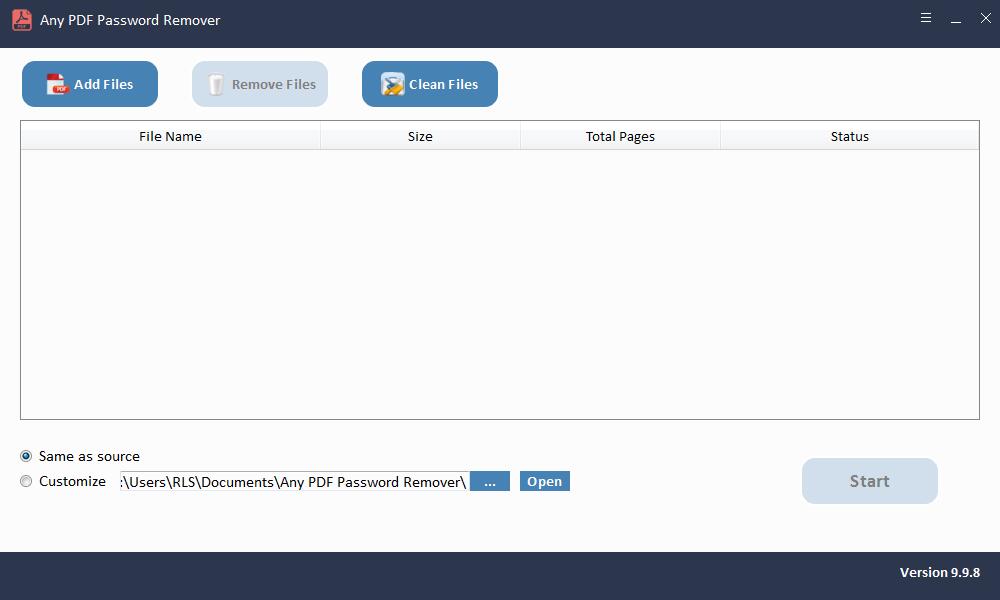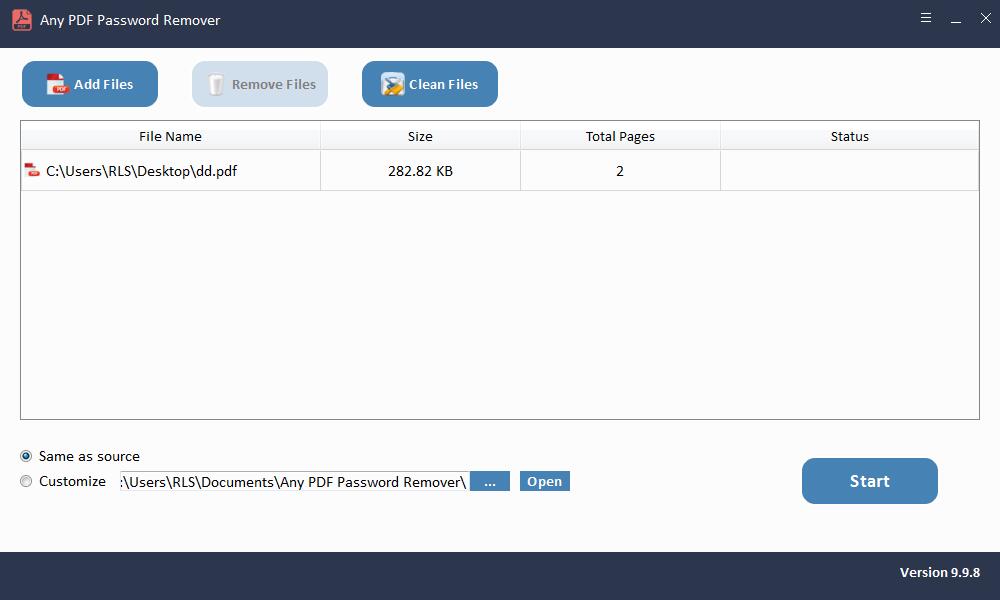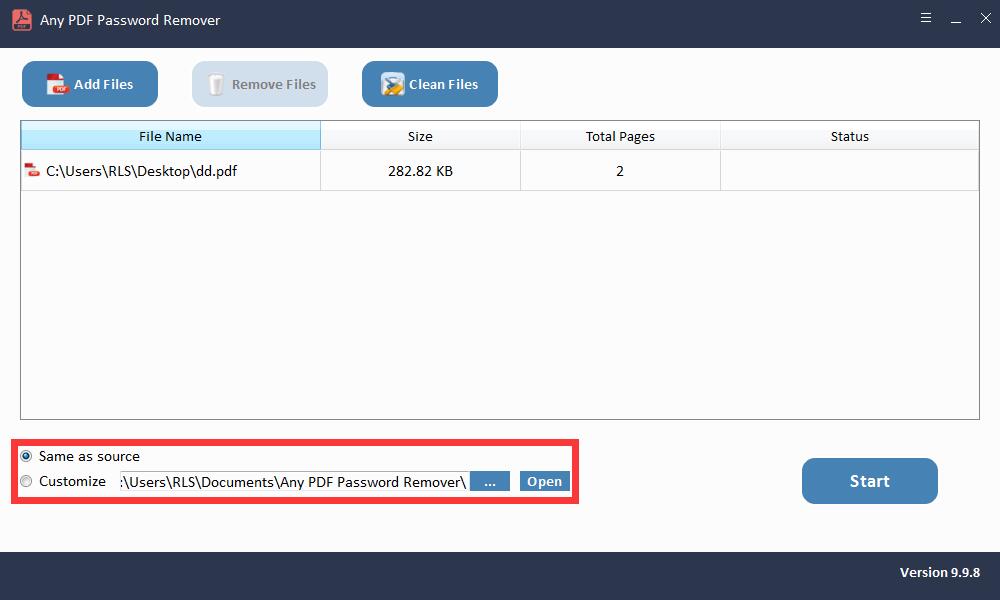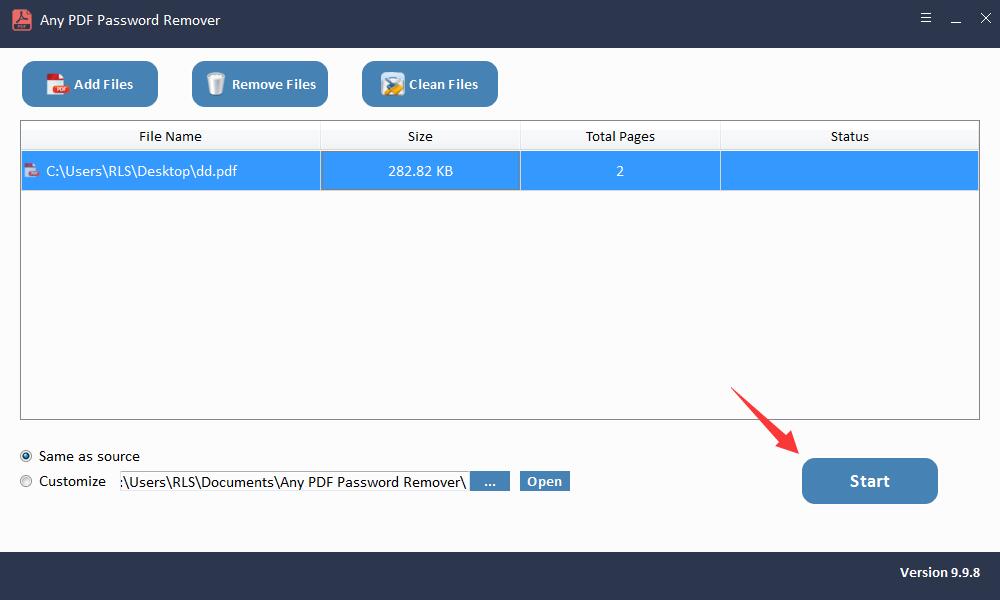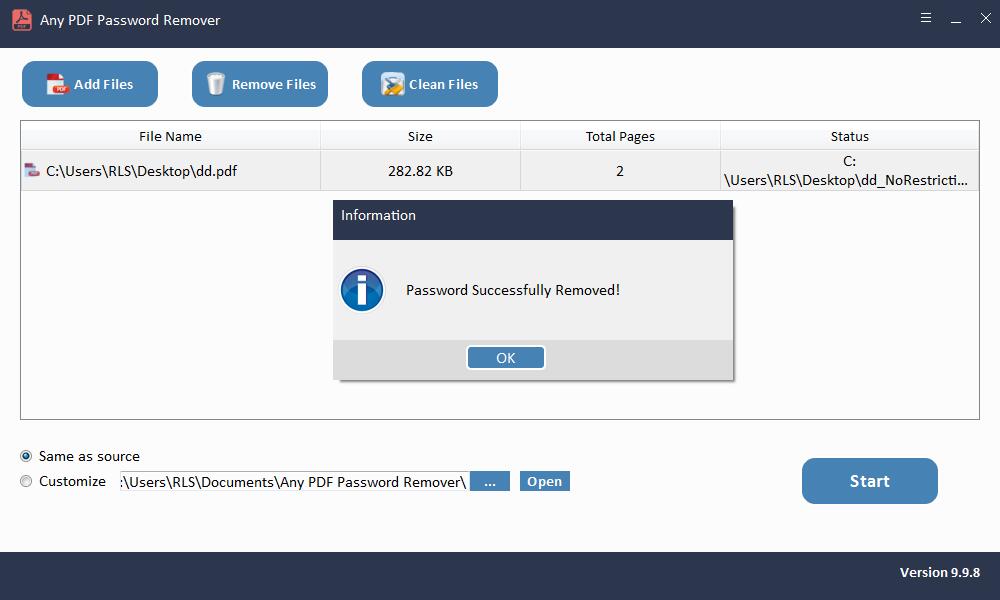2 måder: Sådan udskrives en adgangskodebeskyttet PDF

Dette skal gøre dig vanvittig og sindssyg, når du ikke er i stand til at udskrive en PDF-fil, som du virkelig har brug for at udskrive, især når du ikke engang ser nogen pop op-eller fejlmeddelelse, men du bare ikke kan. Du undrer dig måske over, hvad der går galt nøjagtigt, og hvordan man fundamentalt og effektivt kan løse problemet. I virkeligheden er der mere end en årsag, hvoraf den ene kan være, at der tilføjes visse begrænsninger til filen for at forhindre tilfældig brug. I denne artikel løses først en almindelig misforståelse med hensyn til dette problem, og derefter fremhæves to måder for at hjælpe dig med at udskrive en adgangskodebeskyttet PDF.
Metode 1: Er det rigtigt, at Google Chrome kan udskrive en adgangskodebeskyttet PDF?
Stillet over for en adgangskodebeskyttet PDF-fil har folk ofte været på udkig efter et simpelt middel. Nogle tutorials hævder, at Google Chrome kan fjerne begrænsninger fra låste PDF-filer uden megen indsats, og så desværre opstår en almindelig misforståelse - mange mener, at Google Chrome kan hjælpe med at udskrive en adgangskodebeskyttet PDF. For at løse denne misforståelse skal vi først se på trinene ved hjælp af Google Chrome.
Trin 1: Åbn den begrænsede PDF med Google Chrome.
Trin 2: Hvis der er et dokument åbent kodeord til denne PDF, skal du indtaste det efter behov. Ellers kan du åbne den direkte.Trin 3: Klik på ikonet "Udskriv" i øverste højre hjørne.
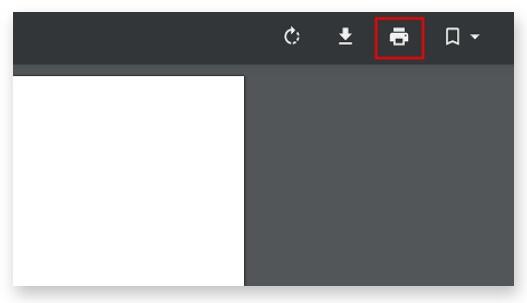
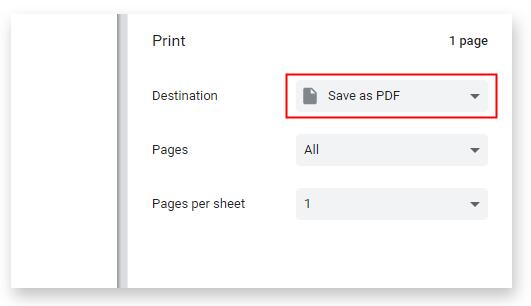
Nu kan vi tydeligt se, at nøgledelen til Google Chrome for at fjerne begrænsninger for os er at udskrive den originale fil for at få et duplikat, der er frit for eventuelle begrænsninger. Selve denne metode er baseret på den forudsætning, at udskrivning er tilladt. Derfor kan Google Chrome ikke hjælpe med at udskrive en adgangskodebeskyttet PDF.
Metode 2: Sådan udskrives en adgangskodebeskyttet PDF, når du ikke kender adgangskoden til PDF-filen?
Nogle mennesker spørger muligvis, at "Hvad hvis jeg ikke kender adgangskoden? Kan jeg stadig udskrive en adgangskodebeskyttet PDF?" Ja, svaret er heldigvis positivt. Når du ikke har nogen idé om adgangskoden, kan du stadig nå målet ved at ty til et professionelt værktøj. Blandt de forskellige software er Enhver PDF Password Remover en af de bedste, der fortjener tillid. Det er i stand til at give dig nem og jævn adgang til dit PDF-dokument ved effektivt at fjerne de irriterende begrænsninger.
3 trin til fjernelse af ukendt PDF-adgangskode
Trin 1: Start og kør værktøjet på Windows OS
Trin 2: Klik på knappen "Tilføj filer" for at importere PDF-dokumentfiler.
Trin 3: Klik på knappen "Start" for at fjerne PDF-adgangskoden Fjern inden for få sekunder.